为了延长计算机使用寿命,大家有必要学习了解一些电脑维护知识,例如系统备份,一旦遇到故障,我们可以通过系统备份文件来尝试解决问题。本文就以windows10电脑为例,介绍如何进行系统备份,请看具体说明。
呼出开始菜单,点击【设置】选项,弹出窗口,如图,点击【更新和安全】,
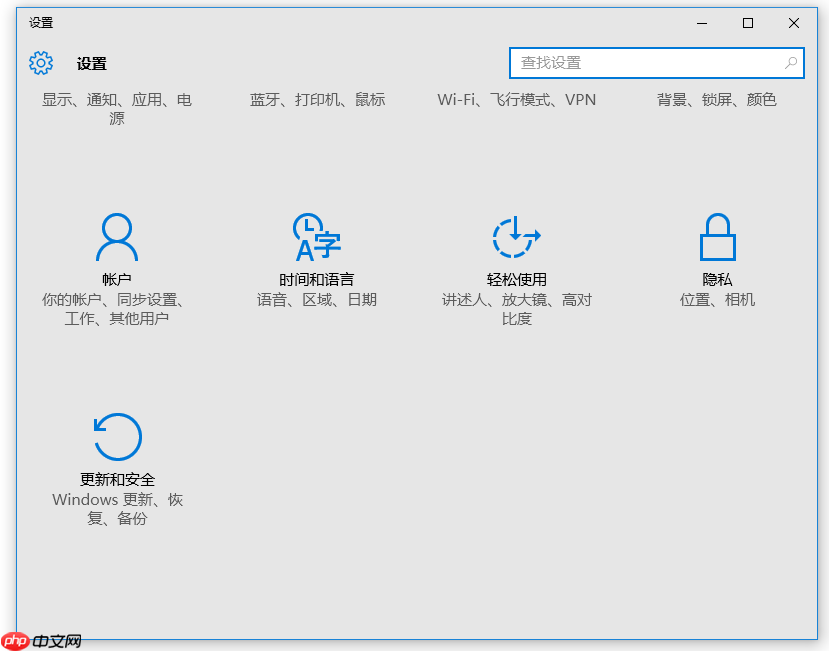
进入以下界面,先在左侧窗口点击【备份】,然后在右侧窗口点击【转到“备份和还原”】选项,
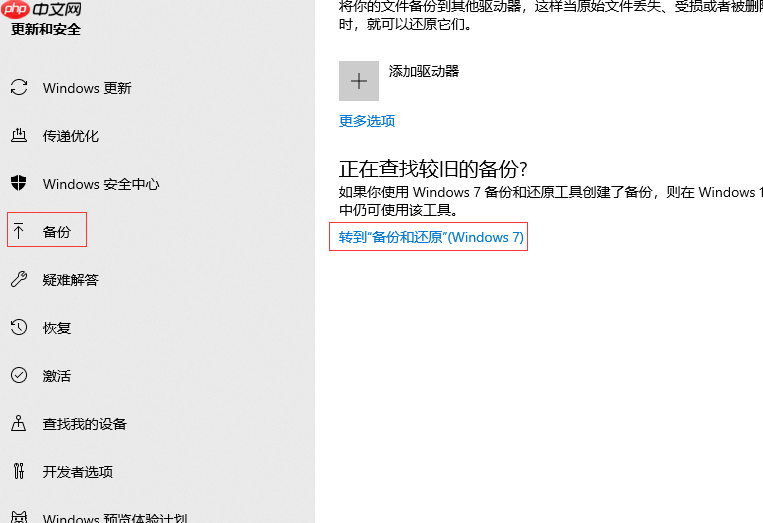
如图,点击【设置备份】,弹出窗口,选择要保存备份的磁盘位置,点击进行下一步,
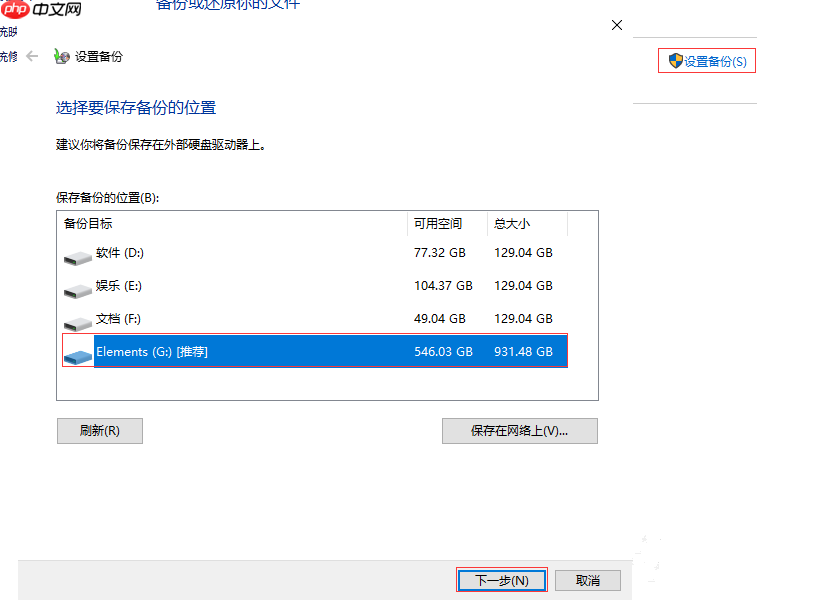
如图,点击勾选【让Windows选择】,进行下一步,
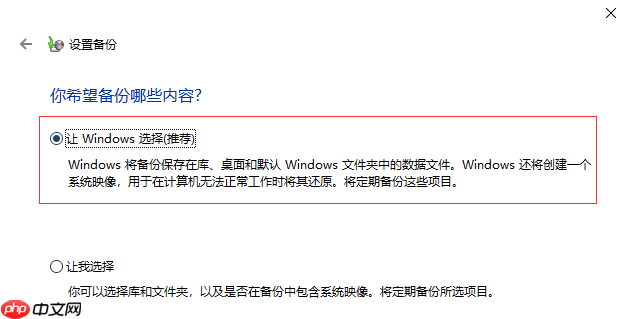
进入新的界面,如图,点击【更改计划】,弹出窗口,设置备份的时间和频率,依次点击【确定】、【保存设置并运行备份】,
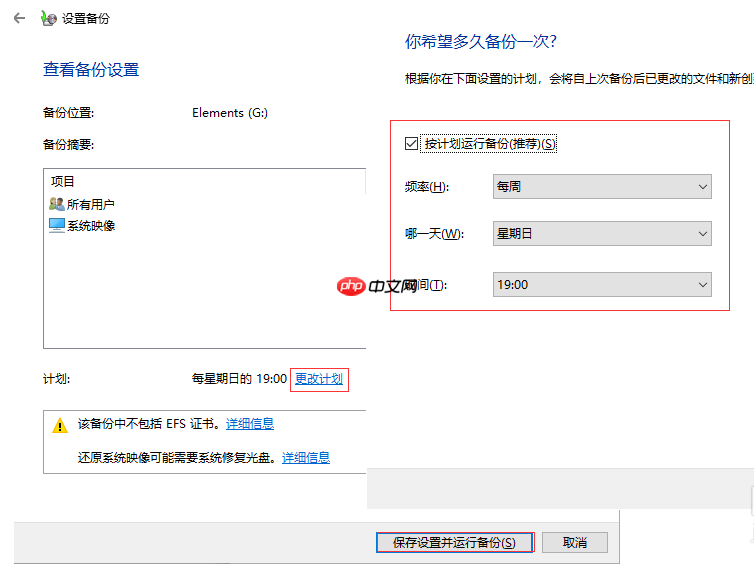
完成上述操作,我们即可针对Windows10操作系统进行备份,注意,这个方法并不能备份系统中的文件,必须借助专业软件。想了解更多精彩教程资讯,关注wmzhe.com。

软件大小:34.17 MB
以上就是Win10系统备份方法说明,更好应对突发故障的详细内容,更多请关注php中文网其它相关文章!

每个人都需要一台速度更快、更稳定的 PC。随着时间的推移,垃圾文件、旧注册表数据和不必要的后台进程会占用资源并降低性能。幸运的是,许多工具可以让 Windows 保持平稳运行。

Copyright 2014-2025 https://www.php.cn/ All Rights Reserved | php.cn | 湘ICP备2023035733号